Как добавлять игры в Google Play. Консоль разработчика.
Привет всем, кто хочет создавать игры.
В этой статье я расскажу, что вас ждет в консоли Google Play Developer.
Если вы решили стать разработчиком игр для Android, то готовьте 25 баксов и давайте добавим игру в Google Play Market.
Аккаунт разработчика
В первую очередь вам нужно создать аккаунт разработчика. Google рекомендует создать отдельный аккаунт специально для девелопера Google Play.
Залогиньтесь в Google и переходите по ссылке https://play.google.com/apps/publish/signup/.
Здесь вам нужно согласиться с правилами Google Play, ввести данные кредитной карты и заплатить $25 за год владения аккаунтом разработчика.
Далее, вам нужно будет заполнить информацию о профиле разработчика. Имя разработчика будет отображаться рядом с названием приложения.
Имя разработчика
Загрузить игру
Итак, Вы попали в аккаунт разработчика!
Внимание! Дизайн панели управления Google Play Developer был изменён.
Скриншоты в этой статье были сделаны на старом дизайне.
Прежде чем загружать APK-файл в Google Play вам нужно подписать своё приложение как описано в этой статье.
Не удаляйте файл подписи со своего компьютера. Он вам понадобиться когда вы будете загружать новые версии своего приложения.
И ещё нужно изменить стандартное название пакета com.yourcompany.yourapplication
на [com / ru].[имя разработчика].[название приложения]

И указать версию вашего приложения.
Когда вы выпустите обновление своей игры и будите загружать новый APK файл, вам нужно будет изменить версию приложения. Вы не сможете загрузить приложение с таким же номером версии (версия приложения отображается в Google Play).
После этого можно добавить APK-файл. Жмите на кнопку
Справа вверху
Введите название приложения и жмите на кнопку Загрузить APK.
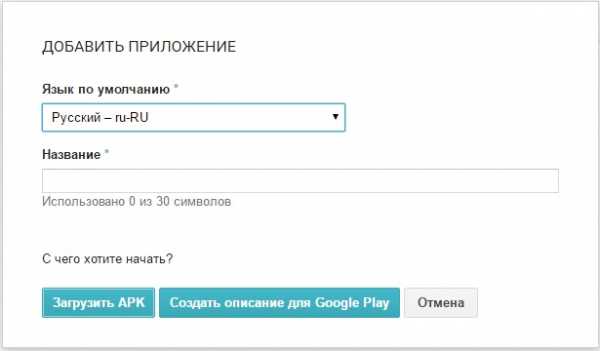
Потом, если захотите, вы можете изменить название приложения.
Файлы APK
Я вам рекомендую, для начала, публиковать ваши приложения в БЕТА-ТЕСТИРОВАНИЕ, что бы проверить его и посмотреть как оно будет выглядеть в магазине.

При закрытом бета-тестировании ваше приложение в Play Market показывается только вам, и тем людям, чьи аккаунты вы укажете в качестве тестировщиков. Вы можете указать до 1000 участников бета-тестирования. Подробнее об условиях тестирования
Нажимайте кнопку «Загрузить первый APK файл бета-версии» и выберите файл на своём компьютере.
Максимальный размер файла APK — 100 МБ. Хотя если ваше приложение для Android 2.2 и более ранних версий, то вы сможете загрузить приложение весом лишь в 50 МБ.
Здесь же вы можете создать список тестировщиков, которые будут иметь доступ к вашему бета-приложению.
Когда вы решите опубликовать приложение из бета-версии в свободный доступ, вы сможете легко это сделать. На этой же странице появиться кнопка Сделать рабочей версией.
Но пока вы еще не можете опубликовать ваше приложение. Для публикации нужно зажечь все четыре зеленые галочки рядом со страницами настроек.

Идем дальше…
Данные для Google Play

Тут всё довольно просто. Вам нужно заполнить описание приложения. Есть некоторые правила о том каким должно быть это описание.
Краткое описание вы видите на странице приложения:
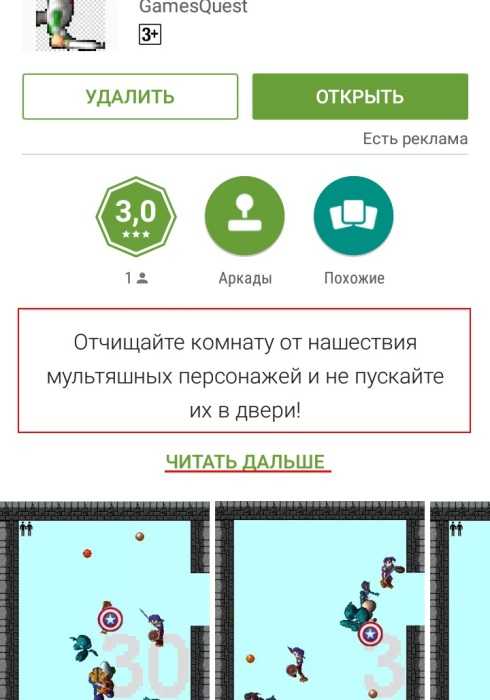
А полное описание открывается если нажать ЧИТАТЬ ДАЛЬШЕ.
Ещё нужно залить иконку приложения и скриншоты.
Заполните всё что нужно. И не забудьте загрузить изображения на всех вкладках:
Далее вам нужно будет получить рейтинг возрастного ограничения.
Переходим к следующей странице.
Возрастные ограничения
Здесь всё ещё проще. Вам нужно ввести свой email и выбрать категорию приложения.

А потом ответить на несложные вопросы о вашей игре.

И ей будет присвоен соответствующий возрастной рейтинг, вроде этого:

Последний пункт — Цены и распространение
Здесь вы должны определить будет ли ваше приложение платным или бесплатным.
Платное приложение можно сделать бесплатным. Но бесплатное приложение нельзя сделать платным. Чтобы получать доход от продажи приложения, вам потребуется опубликовать его с новым названием пакета (com.yourcompany.yourapplication), а затем указать цену.
Если вы планируете показывать рекламу AdMob или Chartboost в своей игре, то обязательно отметьте это в настройках, иначе реклама работать не будет.

Осторожно! Правила Google Play
Прежде чем публиковать игру прочитайте вот это скучное соглашение Google Play.
Не пробуйте публиковать игры с графикой из других игр, которую вы скачали в интернете. Это чревато блокировкой аккаунта разработчика. Но хорошие новости в том, что вы можете использовать графику из стандартных библиотек Clickteam Fusion 2.5! Игры с объектами из Clickteam Fusion 2.5 без проблем проходят модерацию в Google Play.
Готово!
Когда вы пройдете все пункты,
кнопка Опубликовать станет активной. Нажмите на неё и приложение уйдет на модерацию. Это займет несколько дней. После модерации ищите своё приложение в Play Маркете
В общем, все довольно просто. Панель администрирования сама дает понятные подсказки, если вы что-то упустили. Нужно лишь кликнуть на ссылку Почему запрещена публикация? и вы увидите что-то вроде этого:

После того как приложение будет опубликовано, в его настройках появятся новые вкладки:

Вот и всё. Надеюсь, вам понравилось. Желаю вам успехов в разработке игр и миллион закачек
Привет всем, кто хочет создавать игры.В этой статье я расскажу, что вас ждет в консоли Google Play Developer.Если вы решили стать разработчиком игр для Android, то готовьте 25 баксов и давайте добавим игру в Google Play Market. Аккаунт разработчика В первую очередь вам нужно создать аккаунт разработчика. Google рекомендует создать отдельный аккаунт специально для девелопера Google Play. Залогиньтесь в Google и переходите по ссылке https://play.google.com/apps/publish/signup/. Здесь вам нужно согласиться с правилами Google Play, ввести данные кредитной карты и заплатить $25 за год владения аккаунтом разработчика. Далее, вам нужно будет заполнить информацию о профиле разработчика. Имя разработчика будет отображаться…
Как добавлять игры в Google Play
Как добавлять игры в Google Play
2016-08-13
GQ
Рейтинг: будь первым ! Рейтинг: 4,70 ( голосов — 30 ) Загрузка…gamesquest.ru
Как загружать приложения в Google Play: детальная инструкция
Разработчикам мобильных приложений, желающим повысить рейтинг собственных программ в маркете, да и просто всем интересующимся лицам будет полезно узнать, как загружать приложения Google Play. Ведь только разместившись в онлайн-магазине, ваше приложение сможет привлекать пользователей.
Первым делом – регистрация
Перед совершением публикации вам необходимо зарегистрироваться в Play Market. Сделать это можно перейдя по следующей ссылке.
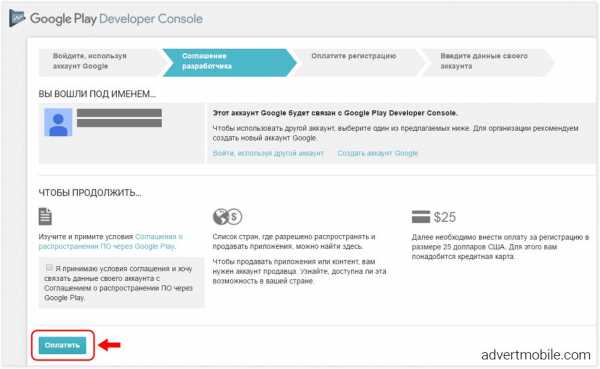
Тут вы сможете либо связать текущий аккаунт со страницей разработчика или создать новый профиль. Помните, что по завершении процедуры вы должны внести плату за регистрацию в размере 25 долларов США. По сравнению с возможной прибылью от приложения эта сумма довольно символическая.
Требования и основные правила для публикации в Google Play
Требования для всех пользователей одинаковые. С ними вы можете ознакомиться во время регистрации, пересмотрев лицензионное соглашение. А об основных — мы расскажем ниже.
Далее принимайте условия лицензионного соглашения и нажимайте кнопку «Оплатить». Вскоре перед вами появится вот такое меню:
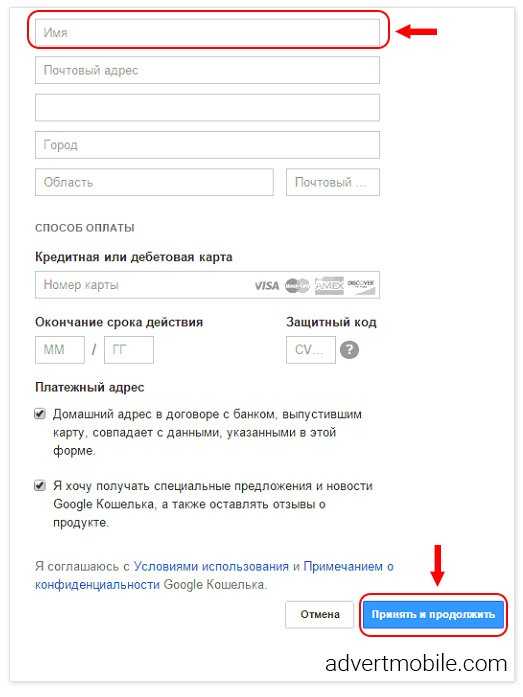
Введите все затребованные данные, укажите кредитную или дебетовую карту Visa/MasterCard/AMEX/Discover. Вы также можете воспользоваться сервисами Webmoney, Яндекс-деньги, Qiwi или другими подобными. Заполнив все поля и указав платежные данные, нажимайте «Принять и продолжить».
Далее сайт перенаправит вас на персональную страничку, где необходимо будет заполнить информацию профиля. Выглядит она так:
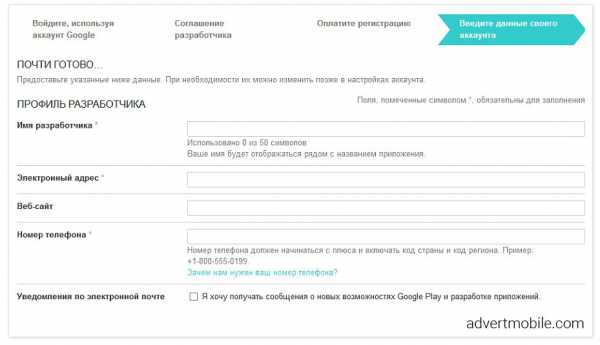
От вас требуется ввести персональные данные и подтвердить действия внизу страницы. После этого вы попадете в свой профиль.
Процесс публикации
В профиле выбирайте функцию «Опубликовать приложение Android в Google Play». Стоит заметить, что полноценная публикация файла APK произойдет только после обработки платежа, на которую иногда уходит до 48 часов.
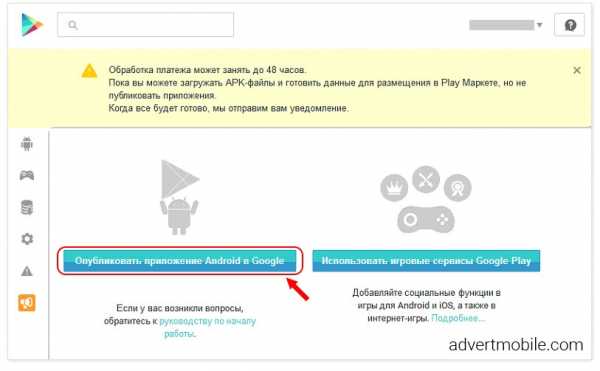
После нажатия кнопки перед вами появится вот такое меню:
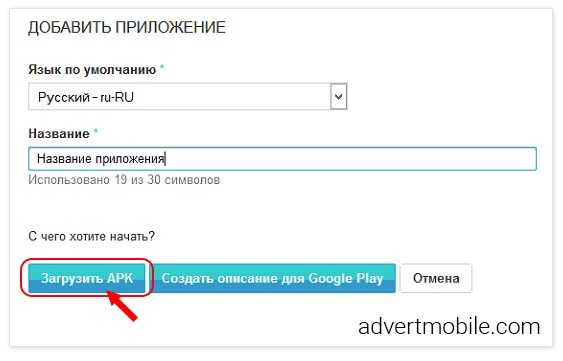
Процесс публикации достаточно прост. Тут следует заполнить данные о приложении, а именно:
- язык интерфейса программы;
- название;
- краткое описание.
После ввода данных нажимаем кнопку «Загрузить APK» и ждем. Вскоре появится вот такое окно:
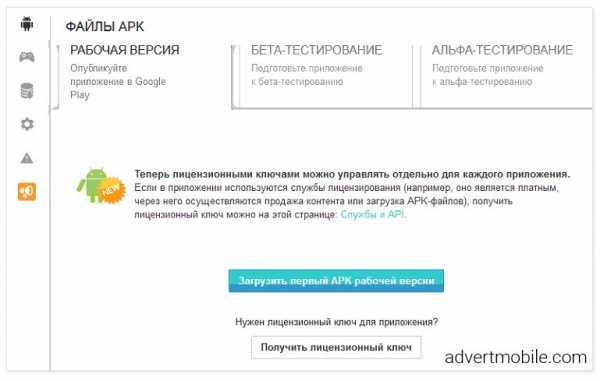
Тут уже вы сами должны выбрать, в каком режиме вы хотите загрузить программу. Из раздела Альфа-тестирования вы сможете перевести приложение в Бета-тестирование или Рабочую версию. А из Бета-тестирования сразу в Рабочую версию. Обратный порядок невозможен. Помните, что во время тестирования ваша программа будет доступна только тестерам, обычные же пользователи пока не смогут найти и скачать ее.
Первое время программу будет сложно найти в магазине. Поисковому роботу требуется несколько дней, дабы заметить и распознать приложение, а затем отправить его в общий список. Поэтому на моментальную конверсию и закачки лучше не надеяться – в этом деле необходимо подождать.
Советы, перед тем как загружать приложения Google Play
Позаботьтесь о подписанном сертификате. Он поможет в дальнейшем идентифицировать вас как автора программы и защитит ваше творение от кражи или конфликта имен. Полное название пакета – это и есть имя приложения, подпишите его своими данными. Таким способом вы можете разместить как бесплатные приложения, так и платные.
При помощи Badge Generator, вы сможете создать собственную кнопку-баннер, указав при этом необходимые параметры. Использовать его можно будет в личном блоге, сообществе или других местах в качестве дополнительной рекламы. Например, так:
AdvertMobile предлагает комплексные решения для рекламы Вашей программы в Google Play. С помощью мотивированных установок Ваше приложение сразу после релиза в кратчайшие сроки попадёт не только в топы категорий и подборок, но и достигнет топовых позиций по популярным запросам в поиске маркета, благодаря уникальной технологии ASO продвижения.
blog.advertmobile.net
Как поделится купленными приложениями из Play Маркета
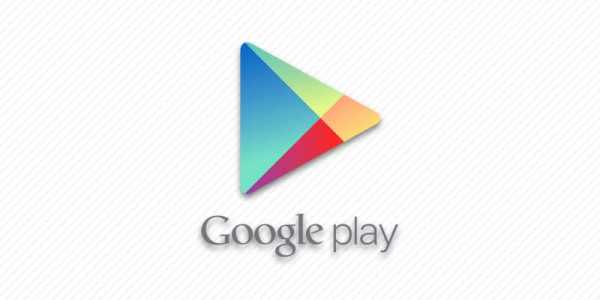
Автор: adminkost2 / Опубликовано:15.06.2016 / Последнее обновление: 1.02.2018
Если вы используете несколько смартфонов или планшетов, купленное приложение в Google Play бесплатно установится на другое устройство. А вот поделится с друзьями, близкими или кем-либо ещё не выйдет. Это значит, если вы купили игру, и кто-то из вашего окружения захочет в нее поиграть, ему придется покупать игру отдельно. К счастью есть три простых решения обойти это ограничение и бесплатно делится купленными приложениями.
Добавляем свою учетную запись в другое устройство
Как вы, должно быть, догадались, купленные приложения привязываются к тому аккаунту, с которого была произведена оплата. Поэтому что бы кто-то из вашей семьи, друзей или близких установил на своем устройстве купленное приложение, достаточно добавить личную учетную запись на другое устройство. Делается это следующим образом:
1. Открываем настройки устройства, на котором хотим поделиться приложениями.


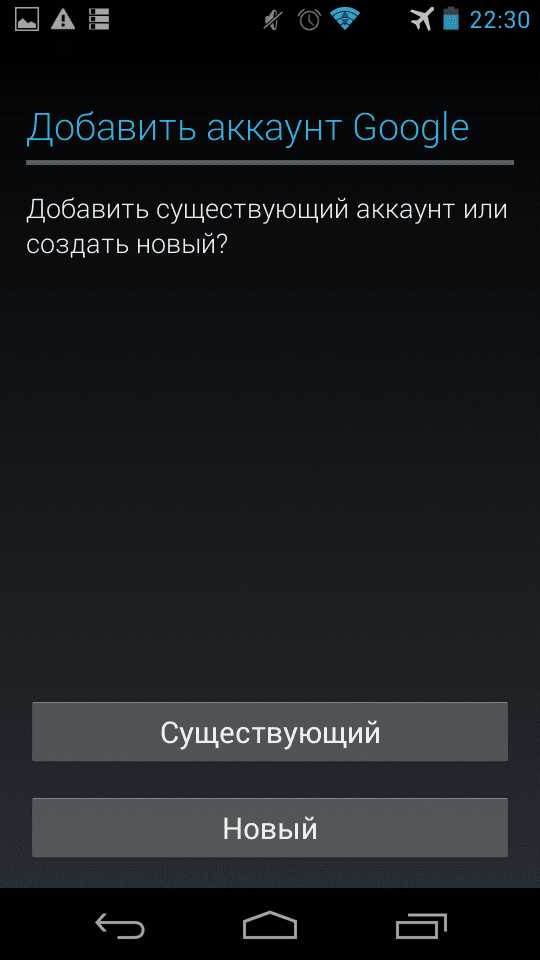

2. Переходим к пункту «Аккаунты», далее добавляем учетную запись Google и вводим свои данные. Сам процесс занимает 1-3 минут и зависит от скорости интернета, что бы исключить в дальнейшем путаницу данных, отключите в только что добавленной учетной записи синхронизацию.
3. Запускаем Play маркет, в выпадающем окне слева вбираем только что добавленную учетную запись. Далее пункт «Мои приложения», отмечаем и загружаем, что считаете нужным.

После окончания установки удалите личную учетную запись, но учтите, что после этого получать обновления приложения не будут, для этого потребуется произвести повторный вход. Это касается и бесплатных приложений, поэтому их лучше устанавливать из основного аккаунта.
Важно! Любое купленное приложение предоставляется в течение 1-2 недели как пробное. По истечению срока появится запрос на проверку лицензии в Google Play. Если учетная запись удалена, придется добавить её снова, что бы верифицировать софт и сделать вновь доступным.
Недостатки:
- Требуется регулярно добавлять собственную учетную запись на каждое устройство.
- Проводить повторную верификацию лицензии.
- Путаница с данными, если не не отключить синхронизацию.
Создание общего аккаунта
Что бы избавится от трех недостатков предыдущего пункта, рационально завести отдельную учетную запись специально для покупки платных игр и программ. Каждый участник получит доступ к приложениям, при этом одновременно может использовать персональный аккаунт для личных дел. Кроме того, если это семейный аккаунт, у родных будет доступ к совместному облачному хранилищу и календарю будущих семейных событий.
Завести отдельную учетную запись имеет смысл, даже для нескольких друзей, знакомых или коллег. Ведь чтобы группа людей могла полноценно играть или пользоваться дорогими приложениями достаточно сбросится равными частями и заплатить не полную стоимость, а только треть или четверть. На цену влияет количество человек, чем больше людей, тем ниже стоимость покупки для каждого по отдельности.
Family Library – совместная библиотека для семьи
Представители компании Google объявили, что начиная со второго июля этого года, Google Play обзаведется функцией Family Library, которая позволит делиться купленными играми и программами, видео и т.д., с родными и близкими. Пользователей, которые получат доступ, ограничен шестью людьми, а поддерживающие функцию приложения будут выделены соответственной пометкой.
Недостатки:
- Ограничение до шести пользователей.
- Функция распространяется не на все приложения.
Вывод
Из трех вариантов, «создание общего аккаунта» выглядит лучше всего, даже на фоне официального предложения Google, что объясняется не совершенством Family Library. Если семья состоит больше чем из шести человек, кто-то останется обделенным, кроме того разработчики должны сами активировать функцию, а значит она будет действовать для ограниченного числа приложений. И последнее, запуск хоть и намечен на 2 июля, скорей всего произойдет это на американском рынке, а уже позднее и на всех остальных.
Загрузка…Поделиться:[addtoany]
androfon.ru
Как создать свое мини приложение или игру на Android и выложить его в Google Play ?
через 2 года усердных занятий в программировании поймешь.
разработать программу, написать, выложитьКуча статей же на эту тему. Напиши сначала что ни будь стоящее, а потом уж лезь в гугл плей. Тем паче что там все равно надо деньги вначале вносить, что бы что-то публиковать.
touch.otvet.mail.ru
Как выложить игру в плей маркет — PlayGames
Комментарии пользователей Artem Kleps 09.02.2018 — 14:20 ДА НУ НАХЕР! ИМЕННА ТАК? ЗАЕБИСЬ! Gankster Pro 12.02.2018 — 05:28Пздц это не бесплатно
Solkors Русский канал 13.02.2018 — 22:01Это не бесплатно
Mr Denis M 15.02.2018 — 06:08ТАМ ДЕ НАПИСАНО!
Struzh show 15.02.2018 — 20:50бесплатно!
Glad bon bs Глаид бон бс 17.02.2018 — 10:44Mr_Denis M в рублях 1500
Mr Denis M 18.02.2018 — 15:34Struzh show 25$
Mr Denis M 19.02.2018 — 23:34Struzh show НЕТ
Guest 17.02.2018 — 00:32Круто
auto-traide.ru